Korjaa Kindle Fire HDX: n DHCP-virhe
Android Vinkkejä Ja Vihjeitä / / August 05, 2021
Tässä viestissä puhumme siitä, kuinka korjaat DHPC-virheen Kindle Fire HDX: ssä. Erityisesti Fire HDX tunnettiin aiemmin nimellä Kindle Fire HDX. Silloin se oli Amazonin suositun tablettien kirjojen lukusarjan huippuluokan malli. Olemme kuitenkin kohdanneet useita käyttäjien valituksia Kindle Fire HDX: n DHPC-virheestä. Tämä virhe johtuu pääasiassa väärästä tai väärästä reitittimen määrityksestä. Lisäksi käyttäjät ovat ilmoittaneet, että tämän ongelman vuoksi heillä on ongelmia Kindle Fire HDX: n yhdistämisessä kodin WiFi-verkkoon.
Onneksi tämä opas näyttää sinulle mahdolliset kiertotavat, joita voit noudattaa tämän DHPC-virheen korjaamiseksi Kindle Fire HDX: ssä. Lisäksi joillekin uusi päivitys on aiheuttanut tämän ongelman. Käyttäjät saavat virheilmoituksia, kuten "DHCP-virhe - Internet-yhteyden muodostaminen epäonnistui". Ja jos kärsit myös samasta DHPC-virheestä Fire HDX: ssä, olet oikeassa paikassa. Joten sanottuamme, katsotaanpa kaikki ratkaisut tai korjaukset, joita voit seurata tämän virheen korjaamiseksi.

Sisällysluettelo
-
1 Kuinka korjata DHPC-virhe Kindle Fire HDX: ssä?
- 1.1 Vaihda DNS staattiseksi
- 1.2 Unohda WiFi-verkko
- 1.3 Päivitä Kindle Fire
- 2 Paketoida!
Kuinka korjata DHPC-virhe Kindle Fire HDX: ssä?
Tässä ovat vaiheet ja menetelmät, joista on osoitettu olevan apua tämän DHPC-virheen korjaamisessa Kindle Fire HDX: ssä. Jos yksi menetelmä ei toimi sinulle, voit seurata muita tässä viestissä mainittuja vaihtoehtoja.
Vaihda DNS staattiseksi
Yksi tärkeimmistä syistä, miksi tämä DHPC-virhe esiintyy Kindle Fire HDX -laitteellasi, voi johtua siitä, että laitteesi ei pysty hankkimaan asianmukaista DNS: ää tai verkkoa. Tästä syystä haluat ehkä asettaa IP-tyypin tai DNS: n staattiseksi.
- Avata asetukset.
- Valitse Langaton.
- Sitten sinun on painettava ja pidettävä verkon SSID- tai WiFi-yhteyttä.
- Näpäytä Lisäasetukset.
- Klikkaa Näytä edistyneet vaihtoehto.
- Muuta sen jälkeen IP-asetukseksi Staattinen.
- Käytä alla olevaa Googlen julkista DNS: ää:
DNS 1. 8.8.8.8
DNS 2. 8.8.4.4
Tai
DNS 1. 185.37.37.37
DNS 2. 185.37.37.39 - Näpäytä Tallentaa pitää muutokset.
Kun olet tehnyt edellä mainitut vaiheet, muista käynnistää laite uudelleen. Yritä muodostaa yhteys samaan WiFi-verkkoon ja katso, ratkaiseeko se Kindlen DHPC-virheen.
Unohda WiFi-verkko
- Avata asetukset.
- Näpäytä WiFi-asetukset.
- Napauta pitkään WiFi-verkkoa, jolla on ongelmia.
- Valitse Unohtaa vaihtoehto.
- Skannaa ja muodosta yhteys uudelleen samaan WiFi-verkkoon ja katso, auttaako tämä.
Päivitä Kindle Fire
- Pään yli asetukset.
- Näpäytä Laitteen asetukset.
- Napauta sitten Järjestelmän päivitys.
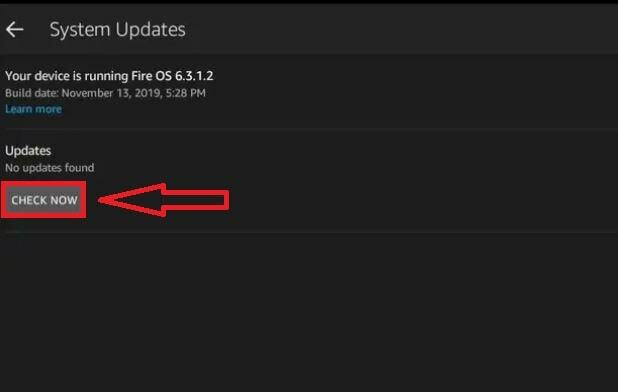
- Sinun on painettava Tarkista nyt -painike antaa Kindlen etsiä uusimmat päivitykset.
- Jos käytettävissä on uusi päivitys, napauta sitä asentaaksesi.
- Se siitä!
Paketoida!
Joten, sinulla on se minun puoleltani tässä viestissä. Huomaa, että monille käyttäjille IP-tyypin tai DNS: n muuttaminen staattiseksi on onnistunut. Voit myös mennä eteenpäin ja kokeilla tätä menetelmää ja nähdä, auttaako se myös sinua vai ei. Voit myös ilmoittaa meille kaikista muista menetelmistä, jotka ovat tehneet työn puolestasi.
Jos pidit tästä sisällöstä ja haluat lukea lisää sisältöä, saat lisää tällaista mahtavaa kattavuutta tutustumalla meidän Windows-oppaat, Pelioppaat, Sosiaalisen median oppaat, iPhoneja Android-oppaat lukea lisää. Muista tilata meidän YouTube-kanava mahtaville videoille, jotka liittyvät Androidiin, iOS: ään ja Gamingiin. Joten seuraavaan viestiin asti... Kippis!
Työni on julkaistu Android Authoritylla, Android Police, Android Central, BGR, Gadgets360, GSMArena ja muilla. Six Sigma ja Googlen sertifioima digitaalinen markkinoija, joka tykkää soittaa kitaraa, matkustaa ja siemailla kahvia. Yrittäjä ja Blogger.


![Kuinka asentaa AOSP Android 9.0 Pie Xolo ZX: ään [GSI Phh-Treble]](/f/ced325b35916a742aced8630e2403cac.jpg?width=288&height=384)
